قم بإنشاء قائمة سياق نقطة الاستعادة في نظام التشغيل Windows 10
إذا كنت تستخدم وظيفة استعادة النظام في نظام التشغيل Windows 10 لإعادة نظام التشغيل الخاص بك إلى آخر نظام معروف نقطة مستقرة عندما كانت تعمل بشكل صحيح ، فقد تكون مهتمًا بإنشاء نقطة استعادة جديدة باستخدام بوويرشيل. يمكن أن يكون هذا مفيدًا مع سيناريوهات الأتمتة المختلفة. يمكنك إضافة عنصر قائمة سياق خاص ، "إنشاء نقطة استعادة" ، إلى سطح المكتب من أجل الوصول إلى هذه الميزة بشكل أسرع.

استعادة النظام ليست ميزة جديدة في Windows 10. تم تقديم هذه التقنية في عام 2000 مع Windows Millenium Edition. يسمح لك باستعادة نظام التشغيل المثبت إلى الحالة السابقة. ينشئ System Restore (استعادة النظام) نقاط استعادة تحافظ على الحالة الكاملة لإعدادات التسجيل وبرامج التشغيل وملفات النظام المختلفة. يمكن للمستخدم استعادة نظام التشغيل إلى إحدى نقاط الاستعادة إذا أصبح Windows 10 غير مستقر أو غير قابل للتمهيد.
الإعلانات
تأكد من أن حساب المستخدم الخاص بك لديه الامتيازات الإدارية. تمكين استعادة النظام إذا تم تعطيله.
قبل المتابعة ، تحتاج إلى زيادة تردد نقطة استعادة النظام. يمكن القيام بذلك باستخدام قرص التسجيل البسيط الموضح هنا:
زيادة تكرار نقطة استعادة النظام في نظام التشغيل Windows 10
لإنشاء قائمة سياق نقطة الاستعادة في نظام التشغيل Windows 10، اتبع التعليمات التالية.
- افتح ال تطبيق محرر التسجيل.
- انتقل إلى مفتاح التسجيل التالي.
HKEY_CLASSES_ROOT \ DesktopBackground \ شل
تعرف على كيفية الانتقال إلى مفتاح التسجيل بنقرة واحدة.
- هنا ، قم بإنشاء مفتاح فرعي جديد يسمى "RestorePoint".

- على اليمين ، قم بإنشاء سلسلة جديدة (REG_SZ) تسمى MUIVerb وقم بتعيينها على السطر "Create Restore Point".
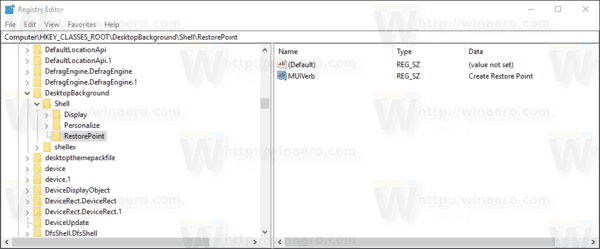
- أنشئ قيمة سلسلة جديدة "Icon" واضبطها على القيمة التالية:
C: \ Windows \ System32 \ rstrui.exe

- تحت مفتاح RestorePoint الذي قمت بإنشائه ، قم بإنشاء مفتاح فرعي جديد يسمى "Command".
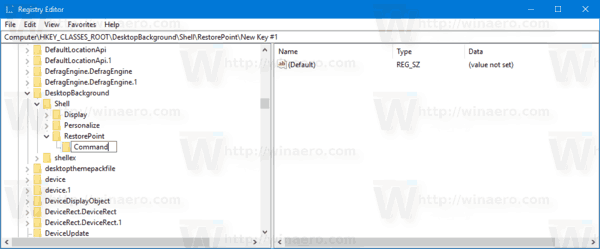
- على اليمين ، قم بتعديل المعلمة الافتراضية (غير المسماة) واضبطها على القيمة التالية.
powerhell.exe -c start -verb runas cmd '/ k wmic.exe / Namespace: \\ root \ default Path SystemRestore Call CreateRestorePoint \ "My Restore point \"، 100، 7'
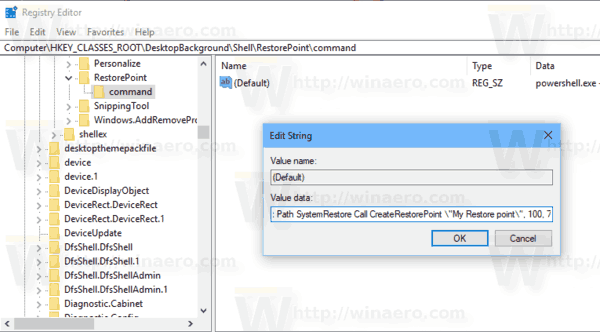
الآن ، انقر بزر الماوس الأيمن فوق المساحة الفارغة على سطح المكتب. سيكون الأمر الجديد متاحًا هناك.
لتوفير وقتك ، يمكنك تنزيل ملفات التسجيل الجاهزة للاستخدام التالية.
تنزيل ملفات التسجيل
هذا كل شيء.
